சில விண்டோஸ் பயனர்கள் திடீரென்று எதிர்கொள்கின்றனர் BCM20702A0 இணக்கமான இயக்கிகள் இல்லாததால் இந்த சாதனத்திற்கான இயக்கிகள் நிறுவப்படவில்லை என்று சமிக்ஞை செய்யும் இயக்கி பிழை. இருப்பினும், பாதிக்கப்பட்ட பயனர்களில் பெரும்பான்மையானவர்கள் அதே சாதனம் அதே துல்லியமான உள்ளமைவில் சாதாரணமாக வேலை செய்யப் பயன்படுவதாக தெரிவிக்கின்றனர்.

புளூடூத் இயக்கி பிழை bcm20702a0 இயக்கி பிழை
விண்டோஸ் 10 இல் இந்த பிழையை நீங்கள் காண்கிறீர்கள் என்றால், விண்டோஸ் இயங்குவதன் மூலம் தொடங்கவும் புளூடூத் சரிசெய்தல் உங்கள் சிக்கலை சரிசெய்ய இது நிர்வகிக்கிறதா என்று பாருங்கள். உங்கள் தற்போதைய புளூடூத் உள்ளமைவில் பயன்பாடு எதுவும் தவறாகக் காணவில்லை மற்றும் நீங்கள் ஹெச்பி மடிக்கணினியைப் பயன்படுத்துகிறீர்கள் என்றால், பிராட்காம் புளூடூத் இயக்கி தொகுப்பை நிறுவவும்.
இருப்பினும், இந்த நடத்தைக்கு ஊழல் காரணமா என்பதை நீங்கள் சோதிக்க வேண்டும் - ஒவ்வொரு யூ.எஸ்.பி கட்டுப்படுத்தியுடனும் முழு ப்ளூடூத் தொகுப்பையும் மீண்டும் நிறுவ முயற்சி. ஒரு OS கோப்பால் சிக்கல் ஏற்பட்டால், நீங்கள் ஒரு சுத்தமான நிறுவல் அல்லது பழுதுபார்ப்பு நிறுவலைச் செய்யாவிட்டால் இந்த சிக்கல் தீர்க்கப்படாது.
புளூடூத் சரிசெய்தல் இயங்குகிறது
விண்டோஸ் 10 இல் நீங்கள் இந்த சிக்கலை எதிர்கொண்டால், புளூடூத் சரிசெய்தல் இயக்குவதன் மூலம் சிக்கலை தானாகவே சரிசெய்ய முடியவில்லையா என்பதைப் பார்த்து தொடங்க வேண்டும். உங்கள் திசைவி இயக்கியின் பொதுவான சிக்கல் காரணமாக நீங்கள் பிழையை எதிர்கொண்டால், சிக்கலை தானாகவே சரிசெய்ய இந்த பயன்பாடு பொருத்தப்பட்டிருக்கும்.
பல பாதிக்கப்பட்ட பயனர்கள் புளூடூத் சரிசெய்தல் இயக்கியதும், பரிந்துரைக்கப்பட்ட பிழைத்திருத்தத்தைப் பயன்படுத்தியதும் சிக்கல் தீர்க்கப்பட்டதாக அறிவித்துள்ளனர்.
இந்த சூழ்நிலை பொருந்தினால், உங்கள் விண்டோஸ் 10 கணினியில் புளூடூத் சரிசெய்தல் இயக்க கீழே உள்ள வழிமுறைகளைப் பின்பற்றவும்:
- ஒரு திறக்க ஓடு உரையாடல் பெட்டி மற்றும் அழுத்தவும் விண்டோஸ் விசை + ஆர் . உரை பெட்டியின் உள்ளே, ‘தட்டச்சு செய்க ms-settings: சரிசெய்தல் ’ அழுத்தவும் உள்ளிடவும் திறக்க பழுது நீக்கும் தாவல் அமைப்புகள் செயலி.
- நீங்கள் உள்ளே நுழைந்தவுடன் பழுது நீக்கும் தாவல், கீழே உருட்டவும் மற்றவற்றைக் கண்டுபிடித்து சரிசெய்யவும் பிரச்சினைகள் , பின்னர் கிளிக் செய்யவும் புளூடூத் கிளிக் செய்வதற்கு முன் சரிசெய்தல் இயக்கவும் புதிதாக தோன்றிய சூழல் மெனுவிலிருந்து.
- ஆரம்ப ஸ்கேன் முடியும் வரை காத்திருந்து, கிளிக் செய்யவும் இந்த பிழைத்திருத்தத்தைப் பயன்படுத்துங்கள் பொருத்தமான பழுது உத்தி கண்டுபிடிக்கப்பட்டால்.
- பிழைத்திருத்தம் வெற்றிகரமாகப் பயன்படுத்தப்பட்ட பிறகு, உங்கள் கணினியை மறுதொடக்கம் செய்து, உங்கள் புளூடூத் சாதனம் இயல்பாக இயங்கத் தொடங்குகிறதா என்று பாருங்கள்.

புளூடூத் சரிசெய்தல் இயங்குகிறது
நீங்கள் இன்னும் அதே சிக்கலை எதிர்கொண்டால் அல்லது இந்த முறை பொருந்தாது எனில், கீழே உள்ள அடுத்த சாத்தியமான திருத்தத்திற்கு செல்லுங்கள்.
பிராட்காம் புளூடூத் இயக்கியை நிறுவுதல் (விண்டோஸ் 10 மட்டும்)
நீங்கள் எதிர்கொண்டால் BCM20702A0 ஹெச்பி டிரைவர் அல்லது அல்ட்ராபுக்கில் இயக்கி பிழை, இது ப்ளூடூத் டிரைவரின் விடுபட்ட அல்லது புதுப்பிக்கப்பட்ட பதிப்பின் காரணமாக இருக்கலாம். ஹெச்பி லேப்டாப் மாதிரிகள் பல்வேறு புளூடூத் டிரைவர்களுடனான பொருந்தக்கூடிய சிக்கல்களுக்கு இழிவானவை.
புளூடூத்தை சொந்தமாக ஆதரிக்காத இயந்திரங்களில் இது மிகவும் பொதுவானது, ஆனால் அவை இன்சிக்னியா 4.0 அல்லது அதற்கு சமமான புளூடூத் அடாப்டரைப் பயன்படுத்துகின்றன.
இந்த சூழ்நிலை பொருந்தினால், பிராட்காமிலிருந்து முழு இயக்கி புளூடூத் தொகுப்பையும் நிறுவுவதன் மூலம் சிக்கலை நீங்கள் சரிசெய்ய முடியும். அவ்வாறு செய்ய, கீழே உள்ள வழிமுறைகளைப் பின்பற்றவும்:
- இந்த இணைப்பைக் கிளிக் செய்க ( இங்கே ) உங்கள் இயல்புநிலை உலாவியில் இருந்து பதிவிறக்கம் முடியும் வரை காத்திருக்கவும்.
- அடுத்து, இயக்கி நிறுவி இயங்கக்கூடிய மீது வலது கிளிக் செய்து தேர்வு செய்யவும் நிர்வாகியாக செயல்படுங்கள் புதிதாக தோன்றிய சூழல் மெனுவிலிருந்து. இல் UAC (பயனர் கணக்கு கட்டுப்பாடு) , கிளிக் செய்க ஆம் நிர்வாக சலுகைகளை வழங்க.
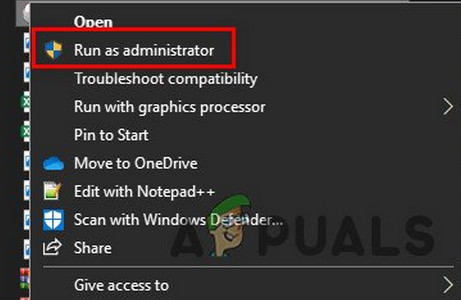
நிறுவியை நிர்வாகியாக இயக்குகிறது
- நீங்கள் உள்ளே நுழைந்தவுடன் பிராட்காம் புளூடூத் டிரைவர் விண்டோஸ் 10 திரைக்கு, ப்ளூடூத் இயக்கி நிறுவலைத் தொடங்கவும் முடிக்கவும் திரையில் கேட்கும் கட்டளைகளைப் பின்பற்றவும்.
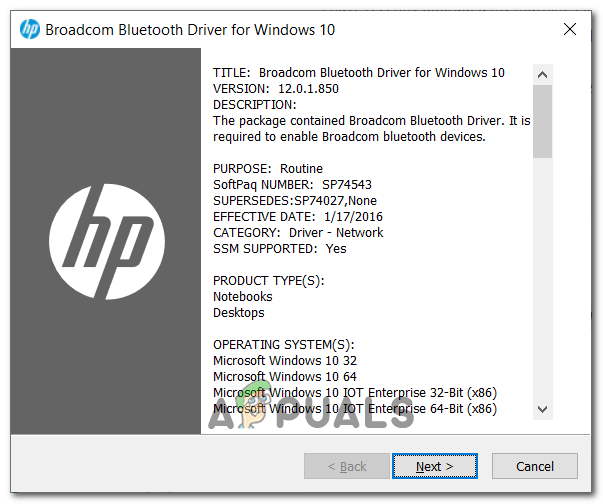
பிராட்காம் புளூடூத் இயக்கி தொகுப்பை நிறுவுகிறது
- நிறுவல் முடிந்ததும், உங்கள் மறுதொடக்கம் செய்து அடுத்த கணினி தொடக்க முடிந்ததும் சிக்கல் சரி செய்யப்பட்டுள்ளதா என்று பாருங்கள்.
நீங்கள் இன்னும் அதே பிழை செய்தியைக் காண்கிறீர்கள் என்றால், கீழே உள்ள அடுத்த சாத்தியமான பிழைத்திருத்தத்திற்கு கீழே செல்லுங்கள்.
ஒவ்வொரு புளூடூத் மற்றும் யூ.எஸ்.பி கன்ட்ரோலரையும் நிறுவல் நீக்குகிறது
சரிசெய்தல் சிக்கலைக் கவனிக்க முடியாவிட்டால், அது அனுமதி பிரச்சினை அல்ல என்பதை உறுதிசெய்திருந்தால், நீங்கள் ஒரு சிதைந்த புளூடூத் டிரைவர் அல்லது ஒரு தடுமாறிய யூ.எஸ்.பி கன்ட்ரோலரைக் கையாளுகிறீர்கள் (நீங்கள் பயன்படுத்தினால் புளூடூத்துக்கான டாங்கிள் ).
இந்த விஷயத்தில், சிதைந்த நிகழ்வை நீக்குவதை உறுதிசெய்யும் சிறந்த சூழ்நிலை, ஒவ்வொரு புளூடூத் டிரைவரையும் (மற்றும் யூ.எஸ்.பி கன்ட்ரோலர் நீங்கள் ஒரு டாங்கிளைப் பயன்படுத்துகிறீர்கள் என்றால்) நிறுவல் நீக்குவது, உங்கள் விண்டோஸ் நிறுவலை புதிய இயக்கி சமமானவற்றைத் தேடவும் நிறுவவும் கட்டாயப்படுத்துகிறது.
இதை எப்படி செய்வது என்று உங்களுக்குத் தெரியாவிட்டால், கீழே உள்ள வழிமுறைகளைப் பின்பற்றவும்:
- அச்சகம் விண்டோஸ் விசை + ஆர் ரன் உரையாடல் பெட்டியைத் திறக்க. அடுத்து, ‘ devmgmt.msc ‘மற்றும் அழுத்தவும் உள்ளிடவும் திறக்க ஒரு ஓடு உரையாடல் பெட்டி.
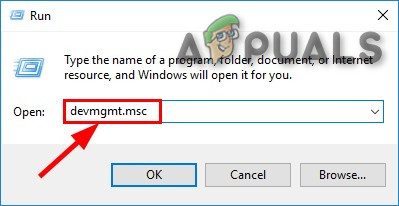
Devmgmt.msc ஐ இயக்கவும்
குறிப்பு: நீங்கள் கேட்கப்பட்டால் UAC (பயனர் கணக்கு கட்டுப்பாடு) , கிளிக் செய்க ஆம் நிர்வாக சலுகைகளை வழங்க.
- நீங்கள் உள்ளே நுழைந்ததும் சாதன மேலாளர் , புளூடூத்துடன் தொடர்புடைய கீழ்தோன்றும் மெனுவை விரிவுபடுத்துங்கள், வலது கிளிக் செய்யவும்> நிறுவல் நீக்கு ஒவ்வொரு டிரைவரும் உள்ளே.
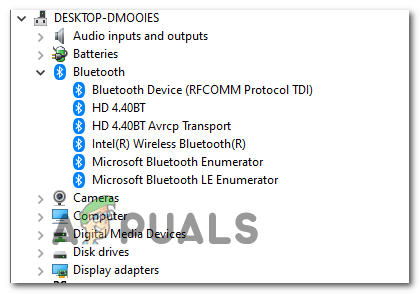
ஒவ்வொரு புளூடூத் டிரைவரையும் நிறுவல் நீக்குகிறது
- உங்கள் கணினியை புளூடூத்துடன் சித்தப்படுத்துவதற்கு நீங்கள் ஒரு டாங்கிளைப் பயன்படுத்தினால், ஒவ்வொரு யூ.எஸ்.பி கட்டுப்படுத்தியையும் நிறுவல் நீக்க வேண்டும் யுனிவர்சல் சீரியல் பஸ் கட்டுப்படுத்திகள் .
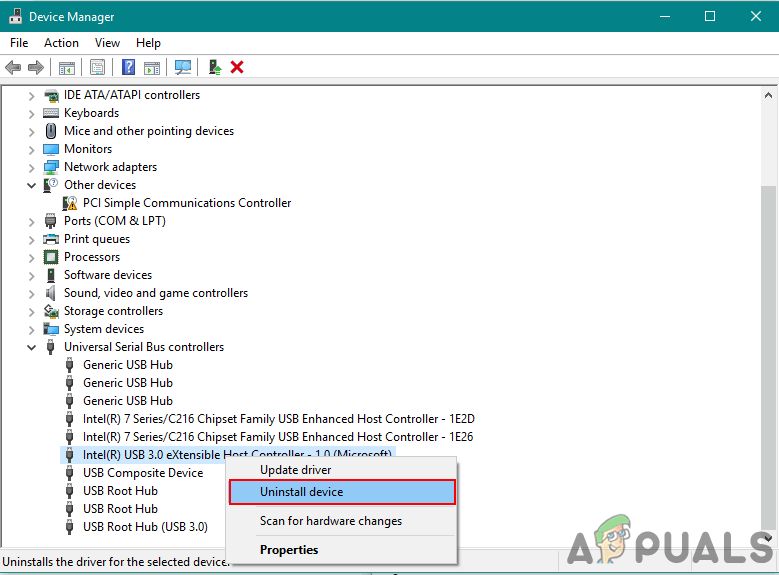
யூ.எஸ்.பி கட்டுப்படுத்திகளுக்கான இயக்கிகளை நிறுவல் நீக்குகிறது
குறிப்பு : உங்கள் கணினி புளூடூத்தை சொந்தமாகக் கையாண்டால், இந்த படிநிலையைத் தவிர்க்கவும்.
- காணாமல் போன இயக்கிகளை நிறுவ உங்கள் இயக்க முறைமையை கட்டாயப்படுத்த உங்கள் கணினியை மறுதொடக்கம் செய்யுங்கள்.
- முன்பு பிழையை ஏற்படுத்திய செயலை மீண்டும் செய்து, இப்போது சிக்கல் சரி செய்யப்பட்டுள்ளதா என்று பாருங்கள்.
அதே சிக்கல் இன்னும் ஏற்பட்டால், கீழே உள்ள அடுத்த பிழைத்திருத்தத்திற்கு கீழே செல்லுங்கள்.
பழுதுபார்க்கும் நிறுவல் / சுத்தமான நிறுவலைச் செய்தல்
எதுவும் இல்லை என்றால் சாத்தியமான திருத்தங்கள் மேலே உள்ளவை உங்களுக்காக வேலை செய்துள்ளன, புளூடூத் கூறுகளை பாதிக்கும் வகையில் முடிவடையும் சில வகையான ஓஎஸ் ஊழல் சிக்கலை நீங்கள் உண்மையில் கையாளுகிறீர்கள். இந்த சூழ்நிலை பொருந்தினால், ஒவ்வொரு விண்டோஸ் கூறுகளையும் புதுப்பிப்பதன் மூலம் இந்த சிக்கலை நீங்கள் சரிசெய்ய முடியும்.
இதை நிறைவேற்ற, நீங்கள் ஒரு பழுது நிறுவல் (இடத்தில் பழுது) அல்லது ஒரு சுத்தமான நிறுவல் .
பழுது நிறுவல் இன்னும் கொஞ்சம் கடினமானது மற்றும் இணக்கமான நிறுவல் ஊடகத்தைப் பயன்படுத்த வேண்டியிருக்கும், ஆனால் இந்த நடைமுறையின் முக்கிய நன்மை என்னவென்றால், புத்துணர்ச்சியூட்டும் செயல்முறை உங்கள் OS கோப்புகளை மட்டுமே தொடும் - உங்கள் தனிப்பட்ட ஊடகங்கள், உங்கள் பயன்பாடுகள், உங்கள் விளையாட்டுகள் மற்றும் சில பயனர் விருப்பத்தேர்வுகள் அப்படியே இருங்கள்.
ஒரு நிறுவல் ஊடகம் இல்லாமல் ஒரு சுத்தமான நிறுவலைச் செய்ய முடியும், ஆனால் உங்கள் தரவை முன்கூட்டியே காப்புப் பிரதி எடுக்காவிட்டால் மொத்த தரவு இழப்புக்கு தயாராக இருங்கள்.
குறிச்சொற்கள் புளூடூத் 4 நிமிடங்கள் படித்தேன்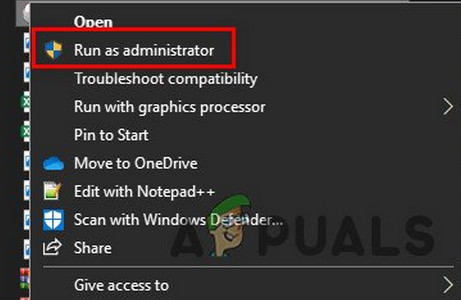
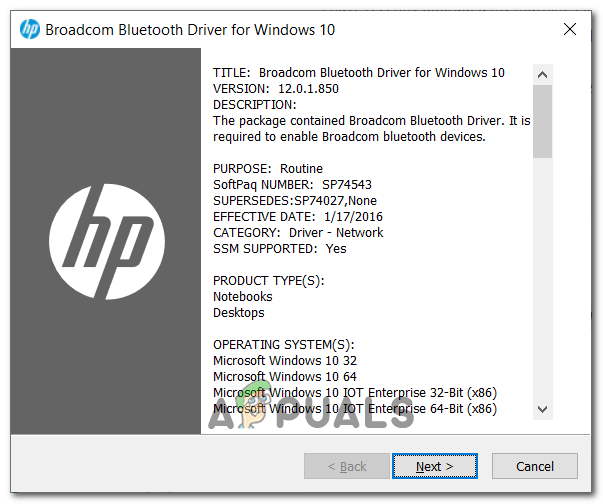
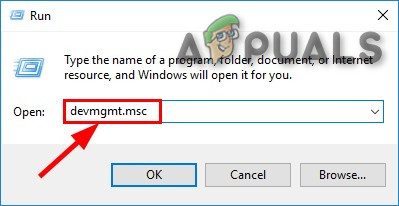
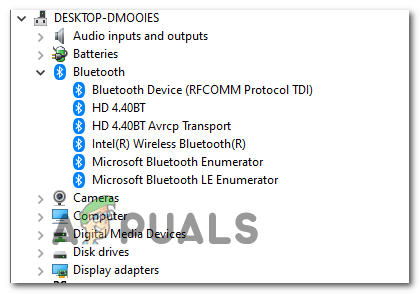
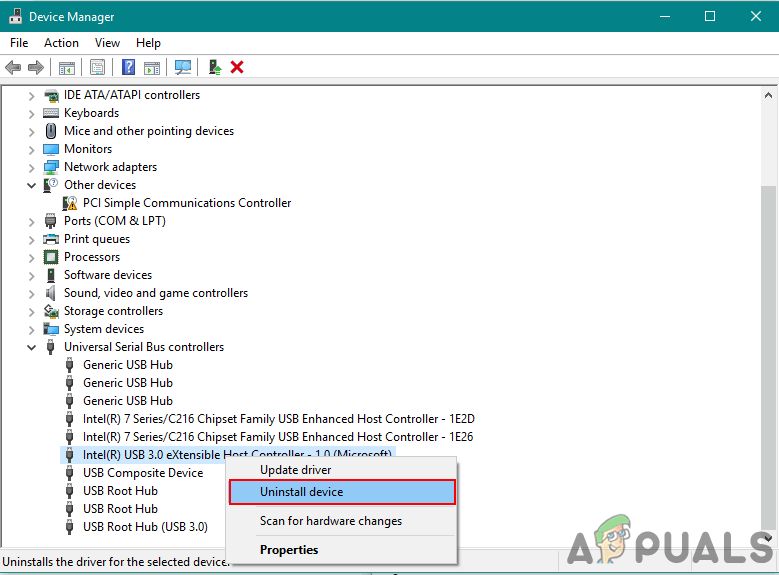










![[சரி] நீராவியில் (சிதைந்த உள்ளடக்க கோப்புகள்) புதுப்பிக்கும்போது பிழை ஏற்பட்டது](https://jf-balio.pt/img/how-tos/95/error-occured-while-updating-steam.jpg)












